Telset.id – Setiap hari, Anda mungkin harus menghapus email spam yang masuk ke akun Gmail Anda. Itu adalah pekerjaan yang melelahkan dan membosankan, bukan. Tenang, kami akan berikan tips blokir email spam di Gmail dengan trik sederhana.
Setiap kali membuka akun Gmail, kotak masuk Anda sudah dipenuhi berbagai spam yang tak jelas dari mana asalnya, berisi email promosi dari merek yang tidak pernah Anda langgani.
Untuk menghapusnya satu per satu secara manual, tentu saja sangat melelahkan dan akan menghabiskan waktu Anda. Lebih menjengkelkannya lagi, kiriman email spam di akun email Gmail Anda akan terus “mengalir”, tidak ada habisnya.
Anda tidak perlu putus asa dulu untuk menghadapi email spam yang selalu datang mengganggu, karena kami punya cara ampuh yang bisa digunakan untuk melakukan bersih-bersih spam di kotak masuk Gmail Anda.
Tidak cuma satu, tapi ada beberapa cara blokir email spam Gmail yang akan kami berikan untuk Anda. Caranya sangat mudah dan efektif untuk membantu Anda mengosongkan kotak masuk dan membuatnya bebas spam. Yuk, ikuti langkah-langkahnya di bawah ini.
BACA JUGA:
- Cara Blokir Email di Gmail dan Yahoo Mail, Bersih-bersih Spam!
- Cara Membuat Email Baru di HP Android, iPhone & Laptop
- Cara ‘Bersih-bersih’ Email Lama di Akun Gmail
1. Laporkan Spam massal
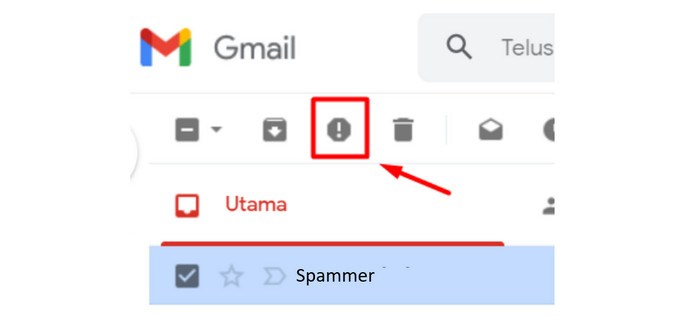
- Masuk ke Gmail dan pilih semua email spam yang ingin Anda hentikan langganannya (pastikan Anda tidak memilih ID email penting apa pun).
- Klik ikon “ I ” di bagian atas dan Anda akan diperlihatkan opsi untuk ‘Laporkan spam’ atau ‘Laporkan spam dan berhenti berlangganan’.
- Buka daftar ID yang terdaftar dan jika tidak ada yang penting ditampilkan di sini, pilih opsi Laporkan spam dan berhenti berlangganan.
- Anda sekarang akan berhenti menerima email dari akun ini.
2. Buat filter untuk mendeteksi email spam
- Pastikan Anda masuk ke akun Gmail Anda.
- Temukan ikon roda gigi di sudut kanan, kemudian klik tombol > Pengaturan (Settings)
- Setelah itu, klik > Lihat semua pengaturan (See all settings).
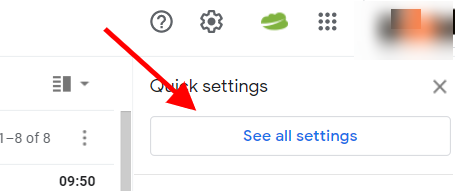
- Temukan bagian di bar atas, dan pilih opsi > Filter dan alamat yang diblokir (Filters and blocked addresses).

- Pilih > Buat filter baru (Create a new filter).
- Temukan opsi “Dari” (From), lalu ketikkan alamat email pengirim yang tidak ingin Anda masukkan ke filter spam Gmail.
- Pilih > Buat filter (Create filter).
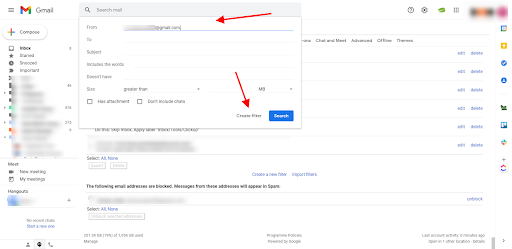
- Sekarang Anda harus memilih “Jangan pernah mengirimnya ke spam” (Never send it to spam). Untuk memastikan Gmail menerapkan setelan ini ke semua email yang Anda terima dari pengirim ini, Anda harus memilih “Juga berlaku untuk pesan yang cocok” (Also apply to matching messages).
- Klik > Buat filter (Create filter).
- Anda sudah selesai untuk memfilter spam.
3. Gunakan ID email sementara
Saat membagikan ID Gmail utama Anda di situs web apapun, maka yang terjadi ID email Anda dibagikan dengan beberapa pihak ketiga. Hal ini membuat Anda berisiko menerima email spam. Terkadang email spam mungkin terlihat asli, dan Anda mungkin akhirnya mengklik tautan phishing yang dapat menimbulkan risiko terhadap informasi pribadi Anda dicolong para dedemit dunia maya.
Nah, untuk mengatasinya, Anda bisa mengganti ID Gmail utama Anda di semua situs web dengan menggunakan ID email sementara. Anda dapat mengunjungi beberapa situs yang menyediakan ID email sementara gratis, seperti misalnya temp-mail.org.
Jika sudah mendapatkan ID email sementara, Anda sekarang bisa menggunakannya sebagai ganti ID email Anda yang sebenarnya di mana pun Anda suka. Dengan begitu, email spam yang menjengkelkan itu akan masuk ke ID email sementara Anda.
BACA JUGA:
Sekarang, Anda sendiri yang mengatur penggunaan ID email Anda saat mengunjungi situs tertentu. Pakailah ID email utama Anda untuk urusan yang penting-penting saja, seperti urusan pekerjaan, sekolah, dll.
Sementara ID email sementara bisa Anda pakai untuk urusan yang tidak terlalu penting, seperti mengunjungi situs tertentu, streaming, dll. Dengan cara ini, akun Gmail utama Anda akan tetap aman dan bebas spam. Selamt mencoba! [HBS]


